Αν ψάχνετε πώς να αλλάξετε την πηγή σήματος στην τηλεόρασή σας Samsung χωρίς τηλεχειριστήριο, χρειάζεστε βοήθεια. Το τηλεχειριστήριο έσπασε ή χάθηκε, ενώ εσείς το ψάχνετε, ή έχετε παραγγείλει ένα νέο και περιμένετε να φτάσει. Αλλά εξακολουθείτε να θέλετε να χρησιμοποιείτε την τηλεόραση και να παρακολουθείτε τις αγαπημένες σας εκπομπές. Η τηλεόραση είναι ενεργοποιημένη από προεπιλογή για την προβολή προγραμμάτων που λαμβάνονται μέσω της εισόδου κεραίας, και η εναλλαγή σε άλλη πηγή HDMI ή η ροή βίντεο, όπως το Netflix, απαιτεί συνήθως κάποιες λειτουργίες της τηλεόρασης. Αυτό είναι πιο περίπλοκο αν δεν έχετε τηλεχειριστήριο, αλλά εξακολουθεί να είναι εύκολο να γίνει και η εναλλαγή πηγών σε μια τηλεόραση Samsung είναι αρκετά γρήγορη.
Τρόποι ελέγχου της τηλεόρασής σας χωρίς τηλεχειριστήριο
Υπάρχουν μόνο τρεις τρόποι για να ελέγξετε την τηλεόρασή σας εάν δεν έχετε τηλεχειριστήριο.
Ελέγχετε την τηλεόραση με τα κουμπιά της τηλεόρασης: γρήγορο αλλά άβολο αν χρειαστεί να μεταβείτε σε HDMI και έχετε μια εξωτερική συσκευή όπως ένα Fire Stick ή ένα Roku ή θέλετε να παρακολουθήσετε μια υπηρεσία streaming. Είναι άβολο επειδή αν έχετε ενεργοποιήσει μια υπηρεσία streaming, θα πρέπει να περπατάτε προς την τηλεόραση κάθε φορά που θέλετε να ρυθμίσετε τον ήχο ή να σταματήσετε την παρακολούθηση.
Εγκαταστήστε ένα πρόγραμμα ελέγχου τηλεόρασης: αυτή η μέθοδος λειτουργεί μόνο αν η τηλεόραση είναι Smart και συνδεδεμένη στο Διαδίκτυο, και η τηλεόραση και το smartphone πρέπει να βρίσκονται στο ίδιο δίκτυο- θα το συζητήσω αργότερα.
Έλεγχος μέσω Alexa ή Google Assistant: Εάν έχετε συνδέσει την τηλεόρασή σας με το λογισμικό έξυπνου σπιτιού Samsung SmartThings και το έχετε ενσωματώσει με την Alexa ή τον Google Assistant, μπορείτε να ελέγχετε την τηλεόρασή σας χρησιμοποιώντας τη φωνή σας.
Πού βρίσκεται το κουμπί ελέγχου στην τηλεόραση;
Θα βοηθούσε αν αναζητούσατε τα κουμπιά ελέγχου στην ίδια την τηλεόραση. Θα σας πω πώς να βρείτε το κουμπί ελέγχου στην τηλεόρασή σας. Το κουμπί ελέγχου (κουμπί λειτουργίας) βρίσκεται στο σώμα της τηλεόρασης. Μέχρι το 2018, οι τηλεοράσεις της Samsung διέθεταν πολλαπλά κουμπιά ή ένα ενιαίο κουμπί που έμοιαζε με joystick, το οποίο μπορούσατε να πιέσετε και να γείρετε για να επιλέξετε τις ρυθμίσεις που θέλατε. Από το 2018, η δυνατότητα ελέγχου με ένα κουμπί στην τηλεόρασή σας έχει μειωθεί δραματικά. Οι σύγχρονες τηλεοράσεις διαθέτουν συνήθως ένα μόνο κουμπί που ενεργοποιεί έναν περιορισμένο αριθμό εντολών (εναλλαγή καναλιών, ρύθμιση ήχου και επιλογή πηγής).
Πώς να βρείτε το κουμπί ελέγχου της τηλεόρασής σας
Το κουμπί ελέγχου βρίσκεται συνήθως κάτω από το λογότυπο της Samsung στην τηλεόραση. Κοιτάξτε αν το λογότυπο βρίσκεται στα δεξιά ή στο κέντρο της τηλεόρασης. Δεν μπορείτε να το δείτε οπτικά, αλλά αισθανθείτε το κάτω από το λογότυπο και πατήστε το- η τηλεόραση θα πρέπει να ανταποκριθεί. Ο λόγος για τον οποίο το κουμπί βρίσκεται εκεί είναι πολύ απλός – βρίσκεται στην πλακέτα ελέγχου, η οποία στεγάζει επίσης τον αισθητήρα ελέγχου υπερύθρων. Στην παρακάτω φωτογραφία, μπορείτε να δείτε το κουμπί της τηλεόρασης της σειράς 2022 Crystal και το κουμπί ελέγχου της τηλεόρασης OLED. Στις τηλεοράσεις πριν από το 2018, το κουμπί ελέγχου θα μπορούσε να βρίσκεται στο πίσω μέρος του περιβλήματος- αν στέκεστε μπροστά από την οθόνη, αυτή είναι η πιο δεξιά γωνία της τηλεόρασης, φτάστε πίσω από την τηλεόραση και αναζητήστε το κουμπί.


Στις τηλεοράσεις OLED, το λογότυπο μπορεί να βρίσκεται στη δεξιά πλευρά και το κουμπί λειτουργίας στο κέντρο.
Πώς να αλλάξετε το σήμα εισόδου στην τηλεόρασή σας Samsung χρησιμοποιώντας το κουμπί λειτουργίας
Όπως έχετε ήδη διαπιστώσει, υπάρχουν τρεις επιλογές ελέγχου ανάλογα με το μοντέλο της τηλεόρασης.
Έλεγχος με κουμπί Joystick: πατώντας το κουμπί ξεκινά μια εντολή, η κλίση του κουμπιού μετακινείται στο μενού. Πιέστε το κουμπί και ένα μενού εμφανίζεται στην οθόνη της τηλεόρασης. Βρείτε τις πηγές στο μενού, πατήστε το κουμπί, εισέλθετε στο μενού των πηγών και επιλέξτε την επιθυμητή. Πατώντας το κουμπί για μεγάλο χρονικό διάστημα, η τηλεόραση απενεργοποιείται ή ενεργοποιείται.
Χειρισμός με πέντε κουμπιά: Εάν η τηλεόραση διαθέτει πέντε κουμπιά, το κεντρικό κουμπί είναι για την ενεργοποίηση/απενεργοποίηση και την κλήση του μενού- μόλις εμφανιστεί το μενού, χρησιμοποιήστε τα κουμπιά για να μετακινηθείτε στο μενού, βρείτε την πηγή και πατήστε το κουμπί για να εισέλθετε στο μενού πηγών.
Τηλεοράσεις μετά το 2018 (ένα κουμπί): Δεδομένου ότι οι τηλεοράσεις έχουν γίνει έξυπνες, δεν χρειάζεται να ρυθμίσετε την τηλεόραση χρησιμοποιώντας τα κουμπιά της τηλεόρασης. Ως εκ τούτου, η λειτουργικότητα του κουμπιού έχει μειωθεί δραματικά και είναι διαθέσιμος μόνο ένας περιορισμένος αριθμός εντολών, δηλαδή ο έλεγχος του ήχου, η εναλλαγή καναλιών και η επιλογή πηγής.
Με ένα σύντομο πάτημα γίνεται εναλλαγή στα μενού.
Παρατεταμένο πάτημα: επιλογή
Αν όλα είναι απλά και διαισθητικά στις δύο πρώτες περιπτώσεις, τότε ένα κουμπί χρειάζεται περισσότερη σαφήνεια. Ακολουθούν τα βήματα βήμα προς βήμα για την επιλογή της πηγής σήματος με τη χρήση του κουμπιού στην τηλεόραση.
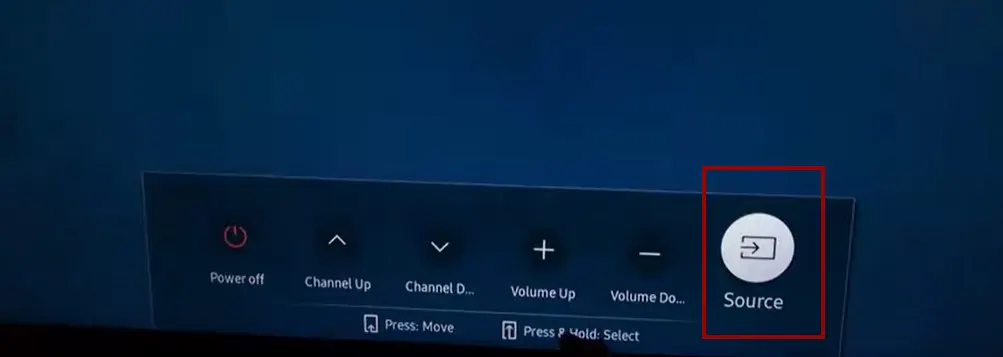
- Ενεργοποιήστε την τηλεόραση πατώντας το κουμπί.
- Πιέστε το κουμπί πέντε φορές μέχρι να ενεργοποιηθεί το Source.
- Πατήστε παρατεταμένα το κουμπί (αρχικοποίηση της επιλογής).
- Ανάλογα με το μοντέλο της τηλεόρασης, μπορείτε να κρατήσετε πατημένο το κουμπί και οι πηγές θα εμφανίζονται κυκλικά ή μπορείτε να αφήσετε το κουμπί όταν εμφανιστεί μια πηγή και να το ξαναπατήσετε για να επιλέξετε την επόμενη πηγή.
Μόνο οι ενεργές θύρες HDMI θα είναι διαθέσιμες για επιλογή, εάν θέλετε να επιλέξετε μια θύρα HDMI, συνδέστε τη συσκευή σε αυτήν και ενεργοποιήστε την.
Πώς να αλλάξετε την είσοδο στην έξυπνη τηλεόραση Samsung μέσω του smartphone σας
Η Samsung έχει αναπτύξει προγράμματα για τον έλεγχο της τηλεόρασής σας μέσω του smartphone σας. Αυτή η επιλογή θα σας βολέψει αν γνωρίζετε ότι δεν θα έχετε τηλεχειριστήριο.
Απαιτεί τη σύνδεση της τηλεόρασης στο διαδίκτυο μέσω δρομολογητή. Το smartphone και η τηλεόραση πρέπει να βρίσκονται στο ίδιο δίκτυο- αυτό είναι απαραίτητο. Εγκαταστήστε το SmartThings – το επίσημο πρόγραμμα έξυπνου σπιτιού της Samsung – προσθέστε την τηλεόρασή σας στη συσκευή σας και στη συνέχεια μπορείτε να την ελέγχετε μέσω του προγράμματος.
Λήψη του SmartThings για την Apple
Λήψη του SmartThing για το Android
Υπάρχουν και άλλα προγράμματα τρίτων κατασκευαστών για τον έλεγχο της τηλεόρασής σας- αναζητήστε τα στο κατάστημα εφαρμογών Samsung Smart Remote TV.
Αλλάξτε την πηγή του σήματος στην τηλεόραση Samsung χρησιμοποιώντας την Alexa ή το Google Assistant.
Αυτή η επιλογή εναλλαγής είναι δυνατή εάν έχετε ρυθμίσει προηγουμένως την τηλεόρασή σας Samsung για να λειτουργεί με φωνητικούς βοηθούς. Αν δεν το έχετε κάνει αυτό στο παρελθόν, δεν μπορείτε να το κάνετε χωρίς το τηλεχειριστήριο- μπορείτε να χρησιμοποιήσετε το τηλεχειριστήριο στο smartphone σας για να το ρυθμίσετε.
Χρησιμοποιώντας την Alexa:
Ρυθμίστε το SmartThings και την Alexa:
Βεβαιωθείτε ότι η τηλεόραση Samsung έχει ρυθμιστεί με την εφαρμογή SmartThings.
Εγκαταστήστε την εφαρμογή Amazon Alexa στο smartphone ή το tablet σας
Στην εφαρμογή Alexa, ενεργοποιήστε τη δεξιότητα “SmartThings”
Συνδέστε το SmartThings με την Alexa
Ανοίξτε την εφαρμογή Alexa και μεταβείτε στην ενότητα “Δεξιότητες”.
Βρείτε το “SmartThings
Επιλέξτε “Ενεργοποίηση” και συνδεθείτε στο λογαριασμό σας στη Samsung για να τα συνδέσετε
Ανακάλυψη συσκευών:
Αφού συνδέσετε τους λογαριασμούς, πρέπει να ανακαλύψετε την τηλεόραση Samsung στην εφαρμογή Alexa.
Πείτε “Alexa, ανακάλυψε συσκευές” ή πατήστε χειροκίνητα “Ανακάλυψη συσκευών” στην εφαρμογή Alexa
Φωνητικές εντολές:
Αφού ανακαλύψετε και ρυθμίσετε την τηλεόρασή σας στην εφαρμογή Alexa, μπορείτε να πείτε κάτι σαν: “Alexa, άλλαξε σε HDMI 1 στο [Όνομα τηλεόρασης]” ή “Alexa, άλλαξε την πηγή σε HDMI 2 στο [Όνομα τηλεόρασης]”. Η ακριβής εντολή μπορεί να διαφέρει ανάλογα με το μοντέλο και τον τρόπο με τον οποίο ονομάσατε την τηλεόρασή σας στην εφαρμογή SmartThings.
Χρήση του Google Assistant:
Ρυθμίστε το SmartThings και το Google Assistant:
Βεβαιωθείτε ότι η τηλεόραση Samsung έχει ρυθμιστεί στην εφαρμογή SmartThings.
Εγκαταστήστε την εφαρμογή Google Home στο smartphone ή το tablet σας
Στην εφαρμογή Google Home, συνδέστε το λογαριασμό σας στο SmartThings
Συνδέστε το SmartThings με το Google
Ανοίξτε την εφαρμογή Google Home.
Πατήστε το εικονίδιο “+”, επιλέξτε “Προσαρμογή της συσκευής σας” και, στη συνέχεια, πατήστε “Είναι κάτι ήδη ρυθμισμένο;”.
Βρείτε το “SmartThings” και συνδέστε το λογαριασμό σας
Φωνητικές εντολές:
Αφού ανακαλύψετε και ρυθμίσετε την τηλεόρασή σας στην εφαρμογή Google Home, μπορείτε να πείτε κάτι σαν: “Γεια σου Google, άλλαξε σε HDMI 1 στο [Όνομα τηλεόρασης]” ή “Γεια σου Google, άλλαξε την πηγή σε HDMI 2 στο [Όνομα τηλεόρασης]”. Και πάλι, η ακριβής εντολή μπορεί να διαφέρει ανάλογα με το μοντέλο και το όνομα που έχετε δώσει στην τηλεόρασή σας στην εφαρμογή SmartThings.
Θυμηθείτε, για την Alexa και το Google Assistant, πρέπει να διασφαλίσετε ότι η τηλεόραση Samsung, ο κόμβος SmartThings (αν έχετε) και οι συσκευές φωνητικού βοηθού βρίσκονται στο ίδιο δίκτυο Wi-Fi









